Cómo deshabilitar los controles en Roblox
Pueden tener diferentes estilos de vida y edades, pero todos los jugadores de todo el mundo se divierten con los juegos en Roblox. La plataforma tiene muchos títulos, incluidos shooters, juegos sociales y títulos casuales. Pero con tantos géneros y controles diferentes para cada juego, puede resultar confuso. Y jugar juegos de Roblox cuando los controles no funcionan como quieres puede resultar molesto. Continúe leyendo para descubrir más sobre cómo cambiar y deshabilitar los controles en Roblox para obtener la mejor experiencia.
Deshabilitar los controles en Roblox
Para deshabilitar los controles, debe acceder al módulo del reproductor que se encuentra en el reproductor. guiones. Tiene una función Obtener Controles que devuelve la clase Controles. Esta opción tiene los métodos habilitar/deshabilitar. Aquí hay un ejemplo:
local LocalPlayer=juego:GetService(“Players”).LocalPlayer
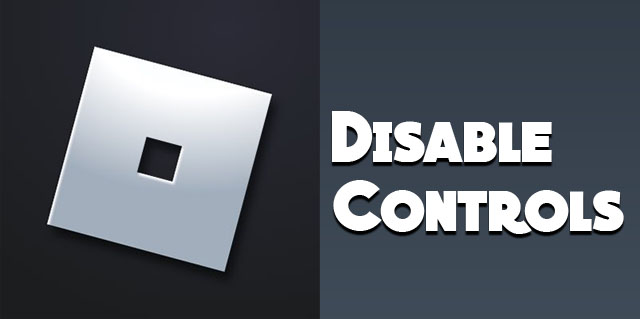
local Controls=require(LocalPlayer.PlayerScripts.PlayerModule):GetControls()
Controles:Disable()
Para habilitarlo, debes escribir:
Controles:Enable()
De esta manera, puedes habilitar y deshabilitar los controles exitosamente.
Cambiar los controles de Roblox
Para personalizar controles básicos, necesitas Roblox Studio. Estos cambios solo pueden ser realizados por administradores del juego. Los controles no se pueden cambiar en el juego. La mayoría de los juegos tienen controles de clave WASD. Para modificarlos, primero deberás ser administrador. Luego puedes sigue las instrucciones a continuación.
Para personalizar los controles del juego:
Vaya a Roblox Player y ejecute una versión de prueba. Desde”Explorador”, debe elegir”StarterPlayer”. Vaya a”Propiedades”.”luego desplácese hasta “Controles>DevComputerMovementMode”, cambie los controles como mejor le parezca.
Opciones de control en Roblox
ClickToMove: permite al jugador moverse en el mundo haciendo clic derecho en su ubicación de destino.
KeyboardMouse: Requiere el uso de Espacio para saltar y WASD para moverse.
Scriptable: Permite secuencias de comandos de esquemas de control.
Elección del usuario: Lo hace posible para los jugadores para elegir su esquema de control accesible en el menú de configuración del juego.
Thumbstick dinámico: cuando un jugador presiona hacia abajo inicialmente, aparece el Thumbstick.
Thumbstick: mantiene el control en una posición como la contraparte dinámica. Aparece en la sección inferior izquierda de la pantalla.
Los controles del juego se pueden cambiar en el escritorio alterando el valor de Controles>DevComputerMovementMode en los scripts personalizados.
En el caso En los dispositivos móviles, los controles del juego se pueden cambiar alterando el valor de Controles>DevTouchMovementMode.
Usar Shift Lock en Roblox
Este es un método adecuado cuando prefieres jugar usando el teclado. solo y sin rotar la perspectiva de la cámara todo el tiempo a través del mouse. El bloqueo de mayúsculas es una función que bloquea la perspectiva de la cámara con el movimiento del jugador en una vista en tercera persona.
La activación del bloqueo de mayúsculas o del mouse se logra presionando la tecla”Shift”. Algunos de los Roblox los juegos tienen una función de bloqueo del mouse incorporada. Para cambiar el bloqueo:
Abre el reproductor Roblox e inicia cualquier juego.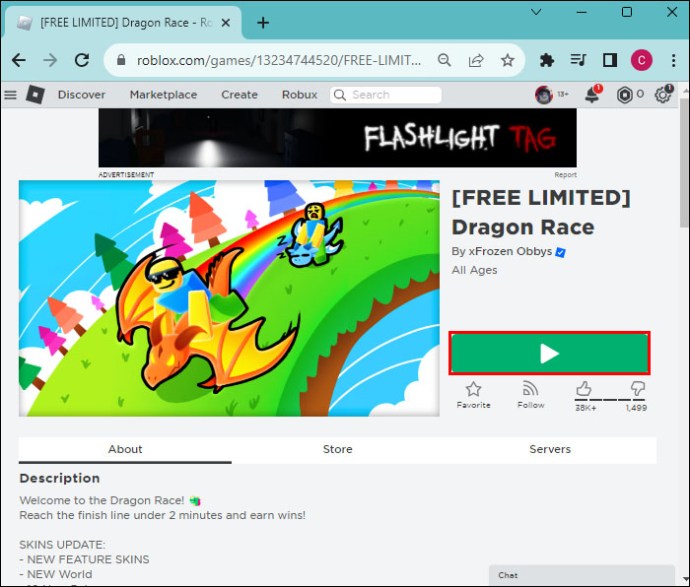 Navegue hasta”Configuración”en el juego.
Navegue hasta”Configuración”en el juego. Habilite el “interruptor de bloqueo de cambios”.
Habilite el “interruptor de bloqueo de cambios”.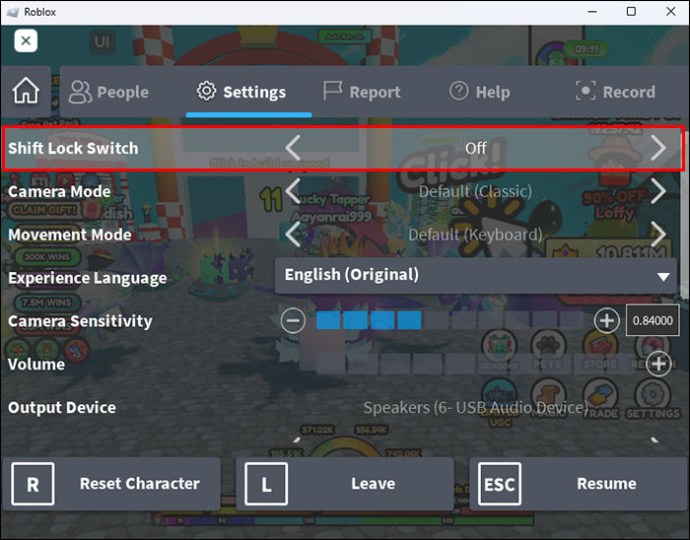 Presione “Esc”y luego elija”Shift”. Esto habilita la función de bloqueo del mouse.
Presione “Esc”y luego elija”Shift”. Esto habilita la función de bloqueo del mouse.
Cambiar los controles del teclado
Para los jugadores de PC, hay varios dispositivos de entrada que pueden optar por usar. Puede utilizar el mouse o el teclado para brindar innumerables posibilidades para jugar y combinar. Puedes crear una configuración fácil de usar para un juego perfecto. Esto no es posible con los dispositivos móviles.
Controles predeterminados de Roblox
Antes de cambiar los controles del teclado, veamos los controles predeterminados de Roblox. Estos controles se utilizan en una amplia gama de juegos sin tener que desactivarlos ni realizar ningún cambio. Participar en esto te ayuda a comenzar un nuevo juego.
Controles básicos
Cualquiera que haya participado en un juego de computadora conoce los controles WASD, ya que son comunes en la mayoría de los juegos. Para los principiantes, las teclas de flecha pueden ser más fáciles de usar para controlar los movimientos. Sin embargo, las teclas WASD (las letras W, A, S y D) se encuentran entre otras teclas. Esto permite un fácil acceso a otros controles sin mover las manos o los dedos. Se controlan con la mano izquierda, lo que deja la mano derecha libre para manejar los controles de la cámara.
W avanza S se mueve hacia atrás
S se mueve hacia atrás
 A se mueve hacia la izquierda
A se mueve hacia la izquierda D se mueve hacia la derecha
D se mueve hacia la derecha
Si no estás familiarizado con los controles o prefieres movimientos diestros dentro del juego sin controles de cámara, las teclas de flecha pueden ser más fáciles.
Flecha arriba: avanza. Flecha hacia abajo: retroceder
Flecha hacia abajo: retroceder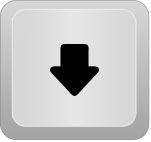 Flecha izquierda: mover hacia la izquierda
Flecha izquierda: mover hacia la izquierda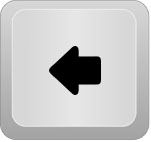 Flecha derecha: mover hacia la derecha
Flecha derecha: mover hacia la derecha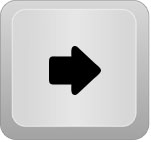
La barra espaciadora suele ser el botón predeterminado para saltar. Se puede acceder a él con el pulgar izquierdo, lo que hace que la ubicación sea conveniente.
Sensibilidad del mouse y la cámara
Esto determina la capacidad de respuesta del mouse al movimiento de la cámara. Una mayor sensibilidad del mouse se traduce en más movimiento de la cámara, incluso cuando los movimientos del mouse son mínimos.
Hay dos elementos (GUI) que permiten modificar la configuración. La opción más sencilla es un control deslizante que tiene 10 cuadros. Si elige entre ninguna casilla, la sensibilidad será cero. Puede configurarlo en uno poniendo todos los cuadros en azul.
El cuadro de entrada puede establecer cualquier valor entre 0 y 10 para edición avanzada. Utilice valores no enteros para especificar la sensibilidad que necesita. Si los ratones para juegos tienen configuraciones de ppp, configúrelas más altas para obtener más sensibilidad.
Cambiar los controles del teclado
Esto es relativamente simple. Sin embargo, es importante tener en cuenta que no todos los juegos de Roblox permiten cambios de combinación de teclas. Tendrás que jugar con las claves predeterminadas o aplicaciones de terceros para intercambiar claves. Si no hay una solución adecuada, considere adquirir un controlador.
Si el juego Roblox permite cambios de control, siga los pasos a continuación:
Abra Roblox haciendo doble clic en su icono en el escritorio. 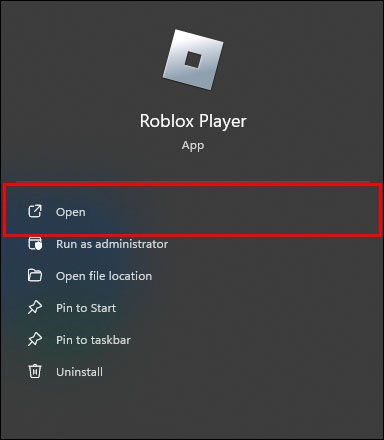 Inicie sesión en la cuenta. No continúe como usuario invitado porque podría perder los cambios que realice en los controles.
Inicie sesión en la cuenta. No continúe como usuario invitado porque podría perder los cambios que realice en los controles.
Selecciona un juego y abre la pantalla principal.
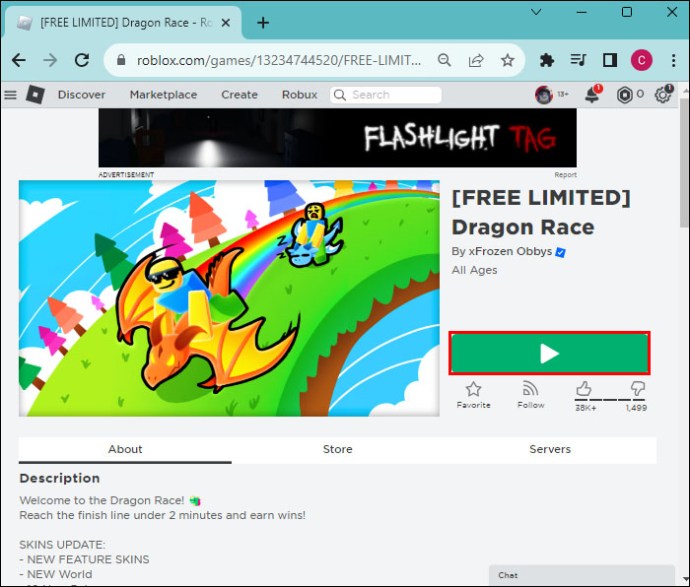 En la pantalla principal, presiona la tecla”ESC”para pausar el juego. Aparece un menú. Busca”Configuración”en el menú y ábrelo.
En la pantalla principal, presiona la tecla”ESC”para pausar el juego. Aparece un menú. Busca”Configuración”en el menú y ábrelo. En el menú”Configuración”, busque”Controles”. Verás las teclas del teclado con su enlace.
En el menú”Configuración”, busque”Controles”. Verás las teclas del teclado con su enlace.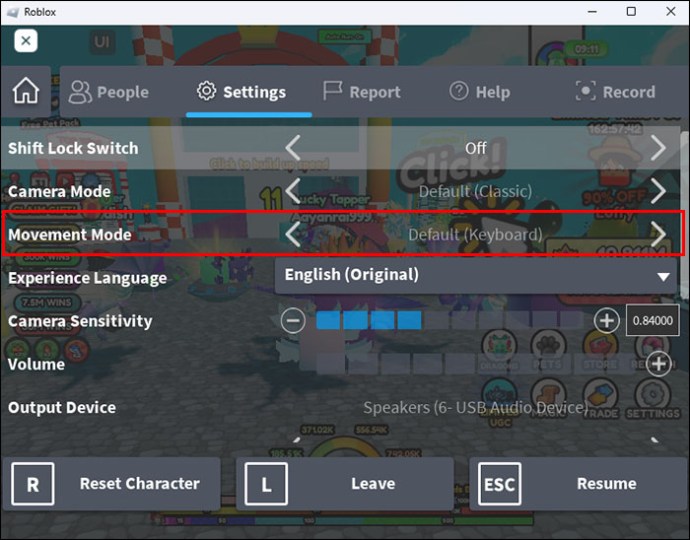 Haga doble clic en el enlace que desea cambiar y luego presione el botón con el que será reemplazado. Esto desactiva el control anterior.
Haga doble clic en el enlace que desea cambiar y luego presione el botón con el que será reemplazado. Esto desactiva el control anterior.
Por qué es necesario cambiar los controles
Roblox tiene una amplia gama de géneros; A veces, deshabilitar y reemplazar algunos controles por otros le brinda el esquema deseado. Si bien los controles básicos se pueden usar en la mayoría de los juegos, es necesario ajustarlos cuando quieres manejar acciones complejas en el juego, como conducir y disparar.
Algunos juegos de Roblox tienen configuraciones para ayudar con acciones complejas. Sin embargo, cuando un jugador quiere hacer un cambio, puede elegir una fijación que funcione y se adapte a sus necesidades. Cambiar los controles permite a los jugadores tener libertad para elegir sus preferencias de esquema de control.
Mejore la experiencia de juego de Roblox ajustando los controles
La capacidad de cambiar los controles de Roblox es una gran ventaja para los jugadores de todo el mundo. Con los pasos correctos, algunos controles se pueden desactivar y reemplazar por aquellos que tengan más sentido físico para los jugadores. Personaliza los controles para llevar el juego a los niveles más altos.
¿Alguna vez has intentado modificar los controles de Roblox? ¿Cómo fue la experiencia? Háganos saber en la sección de comentarios a continuación.
Descargo de responsabilidad: algunas páginas de este sitio pueden incluir un enlace de afiliado. Esto no afecta nuestra editorial de ninguna manera.


